Sau một thời gian sử dụng, hiệu suất làm việc của ổ cứng sẽ giảm và không còn hoạt động như mới. Kiểm tra cách sử dụng ổ cứng trên laptop sẽ giúp bạn xác định loại ổ đang sử dụng và đưa ra phương án nâng cấp phù hợp.

Hướng dẫn kiểm tra ổ đĩa cứng laptop một cách nhanh chóng và chính xác nhất.
Để cải thiện hiệu suất của laptop khi gặp tình trạng chậm, đơ, bạn có thể kiểm tra ổ cứng laptop của mình bằng 1 trong 2 phương pháp sau đây. Nếu không biết máy của bạn đang sử dụng loại ổ cứng nào, hãy thực hiện các bước sau.
Cách 1. Kiểm tra ổ cứng laptop bằng Disk Management
Bạn có thể kiểm tra loại ổ cứng của laptop là SSD hay HDD ngay trên máy bằng cách sau đây:
Bước 1: Nhấp chuột phải vào This PC/My Computer > sau đó chọn Quản lý.
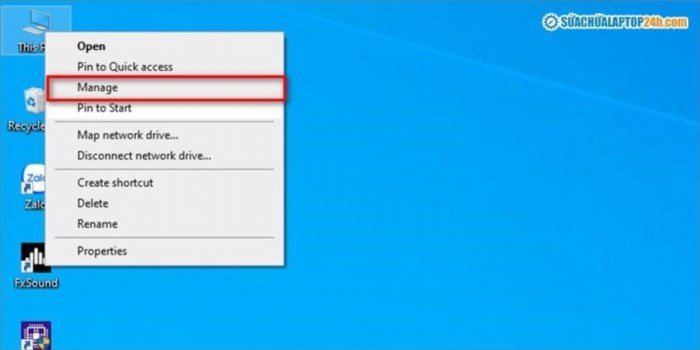
Chọn Manager.
Bước 2: Chọn Quản lý đĩa > chuột phải vào Đĩa 0 > chọn Thuộc tính.
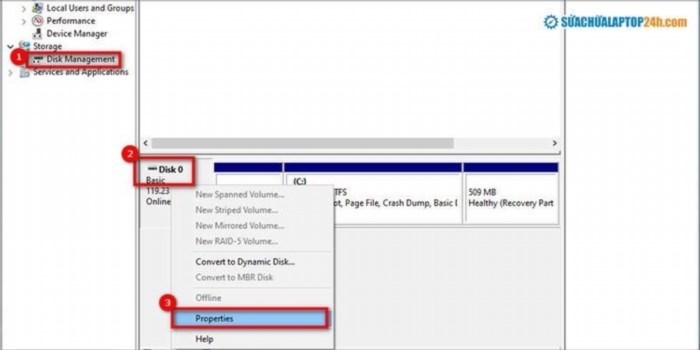
Thực hiện đúng theo thứ tự trong hình để kiểm tra ổ cứng của máy tính xách tay.
Sau đó, cửa sổ thông báo sẽ xuất hiện và hiển thị các thông tin liên quan đến việc lưu trữ dữ liệu trên máy tính xách tay như sau:
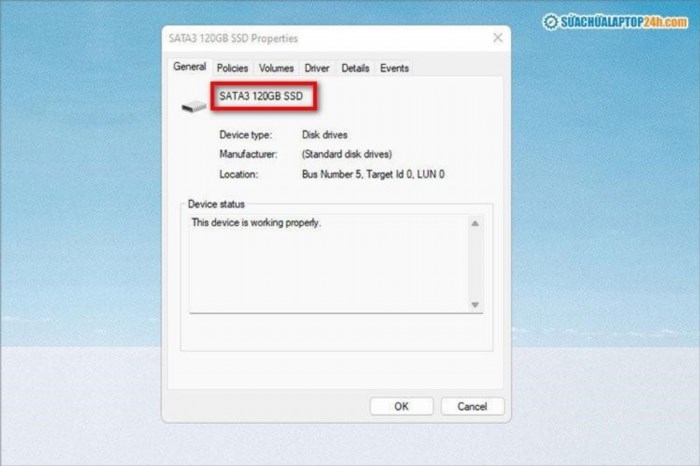
Thiết bị lưu trữ đang được sử dụng là ổ đĩa cứng SSD theo chuẩn Sata3.
Trong một vài trường hợp, tên đĩa cứng của quý khách chỉ xuất hiện và thiết bị không thể phân biệt loại đĩa cứng của quý khách.
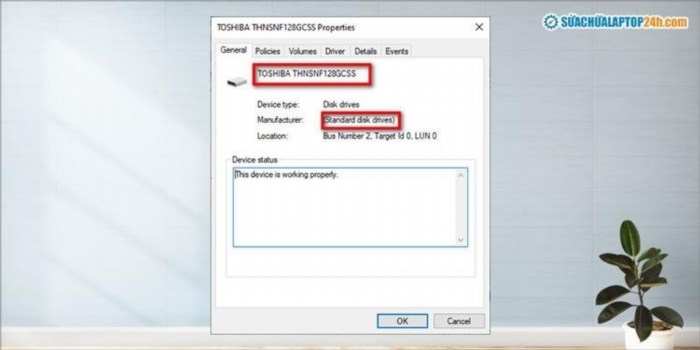
Hệ thống không thể phân biệt được loại ổ đĩa cứng.
Bạn có thể kiểm tra xem ổ đĩa cứng trên chiếc máy tính xách tay của bạn là loại SSD hay HDD và tìm hiểu chi tiết về dung lượng, tốc độ, công nghệ, … Bằng cách copy tên ổ đĩa và paste vào thanh tìm kiếm trên công cụ tìm kiếm Google. Phương pháp này có thể áp dụng cho tất cả các máy tính xách tay chạy hệ điều hành Windows 7, 8 và Windows 10, 11.
Cách 2: Kiểm tra ổ cứng laptop bằng cách mở máy
Để thực hiện việc này, bạn cần dùng một loại tua vít đặc biệt với các đầu kích thước khác nhau để phù hợp với các loại ốc đang được gắn dưới đáy laptop của bạn. Khi bạn đã mở nắp, bạn có thể nhận ra loại ổ cứng được sử dụng trong máy tính của bạn là SSD hoặc HDD và cũng dễ dàng biết được dung lượng và các thông số được in trực tiếp trên ổ cứng laptop.

Bức hình cho thấy ổ cứng SSD Western Digital Sata 3 được lắp đặt bên trong laptop.
Trong một vài dòng máy tính xách tay, bạn có thể gắn cùng lúc 2 loại ổ đĩa cứng, bao gồm 1 ổ HDD và 1 ổ SSD. Thông thường, người dùng thường sử dụng ổ SSD để cài đặt hệ điều hành và các phần mềm để tăng tốc độ khởi động của máy tính nhờ vào tốc độ vượt trội của ổ SSD. Trong khi đó, ổ HDD với dung lượng lớn và giá thành rẻ hơn sẽ được dùng để lưu trữ dữ liệu và dễ dàng khôi phục dữ liệu khi cần thiết.
Cách 3: Kiểm tra thông số ổ cứng laptop với CrystalDiskInfo
CrystalDiskInfo là một ứng dụng miễn phí cung cấp thông số kỹ thuật về ổ đĩa máy tính xách tay và giúp người dùng đánh giá chính xác tình trạng của nó. Phần mềm này có dung lượng rất nhẹ chỉ với 12MB và hỗ trợ cả ngôn ngữ tiếng Việt.
Bằng cách truy cập trang chủ của nhà phát hành, bạn có thể tải và cài đặt phần mềm CrystalDiskInfo. Sau khi quá trình cài đặt được hoàn tất, hãy mở ứng dụng CrystalDiskInfo để hiển thị các thông tin liên quan đến ổ cứng laptop như: Tên, loại, dung lượng, trạng thái, nhiệt độ, chuẩn giao tiếp, và công nghệ đặc trưng. Tất cả sẽ được hiển thị ngay lập tức.
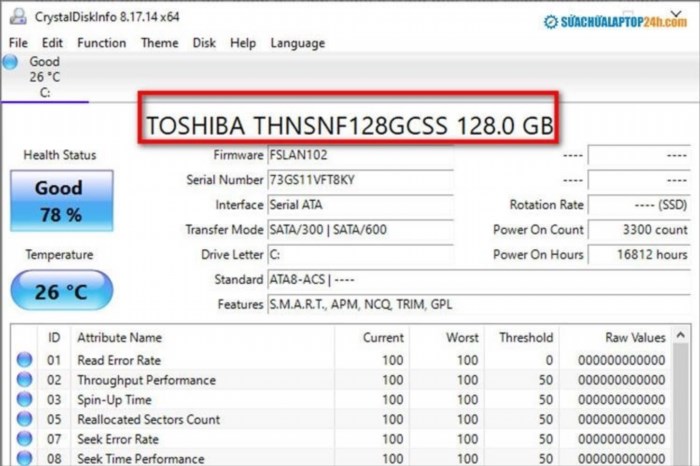
Giao diện của phần mềm CrystalDiskInfo.
Trong ví dụ thực tế này, đang sử dụng ổ cứng SSD Toshiba với dung lượng 128GB, chuẩn giao tiếp SATA, đang hoạt động tốt, độ nóng của ổ cứng là 26 độ C và hỗ trợ các công nghệ như S.M.A.R.T, APM, TRIM,…
Dòng sản phẩm tuy vậy, ứng dụng CrystalDiskInfo chỉ hỗ trợ cho máy tính xách tay chạy hệ điều hành Windows. Bạn có thể tải ứng dụng DriveDx với tính năng tương đương để kiểm tra đĩa cứng của Macbook với hệ điều hành MacOS nhé.
Hướng dẫn kiểm tra tình trạng sức khỏe ổ đĩa cứng của laptop.
Dịch vụ sửa chữa Laptop 24h đã hướng dẫn cách kiểm tra đúng chính xác ổ đĩa cứng của laptop bằng những công cụ đơn giản, dễ sử dụng và không tốn phí. Trong trường hợp bạn cần sự hỗ trợ khi thực hiện, vui lòng liên hệ số 1800 6024 hoặc để lại bình luận dưới đây để được giải đáp nhanh chóng. Chúc bạn thành công!





